Пошаговая настройка Rii Mini i25A

Год назад мы пополнили свой ассортимент гироскопическим пультом от компании «Rii» Mini i25A. Устройство совмещает в себе беспроводной программируемый пульт ДУ, 3-x осевую гироскопическую аэромыщь, беспроводную клавиатуру, микрофон и аудио разъем для общения по Skype.
Наши клиенты часто обращаются за консультацией по настройке данного устройства, проанализировав все возникшие вопросы, мы составили подробную инструкцию по настройке Mini i25A.
Подключение к устройству
(Rii Mini i25A – совместим с компьютерами, планшетами, телевизорами Smart TV, мультимедийными приставками работающими под управлением ОС Windows, Linux (Android), MacOS, iOS )
Устройство подключается через USB передатчик, работающий по беспроводному каналу на частоте 2.4 ГГц. Для начала работы нужно выполнить сопряжение, подключение пульта к передатчику.

- Убедитесь в том, что переключать на боковой грани пульта находится в положении «OFF»
- Подключите USB передатчик к устройству.
- Зажмите на пульте кнопку «ESC» и одновременно включите пульт, для включения переведите переключатель в состояние «ON»
- При успешном сопряжении, загорится синий светодиод.
Управление курсором, калибровка гироскопа
Курсор
Быстрая регулировка скорости указателя, курсора производится путем одновременного нажатия клавиш «FN» и «DPI»
Калибровка

- Извлеките USB передатчик из устройства.
- Разместите пульт на ровной горизонтальной поверхности, например, на столе. Выключите питание устройства, переведите переключатель на боковой панели в положение «OFF»
- Зажмите и удерживайте кнопку «Возврат» (правая кнопка мыши) и кнопку «Меню» (три горизонтальные полоски), удерживая включить питание устройства, отпустить клавиши через 2-3 секунды. Подождите 4-5 секунд.
- Подключите передатчики, проверьте результат, при необходимости повторите операцию.
Программирование кнопок пульта
Вы можете запрограммировать одну из доступны кнопок (программируемые кнопки выделены оранжевым цветом). Программирование кнопок осуществляется путем копирования инфракрасного сигнала от любого ИК пульта.

- Зажимаем «SET» удерживаем 4 сек. Светодиод быстро мигает, после чего начинает гореть непрерывно. Отпускаем «SET».
- Нажмем программируемую кнопку на пульте. Светодиод начинаем мигать.
- Направляем Rii Mini i25A на пульт от вашего устройства, наживаем на пульте устройства выбранную клавишу для программирования, через 2-3 секунды оранжевый светодиод мигнет три раза и погаснет, тем самым просигнализировав что команда принята. Кнопка запрограммирована. Программирование для каждой кнопку осуществляется индивидуально, последовательно.
Аудио функции

Микрофон
Для корректной работы с встроенными микрофоном, перед включением USB приемника убедитесь, что пульт выключен. (На боковой грани положение переключателя «OFF»)
Подключение наушников
Подключите наушники в аудио разъём на пульте, активируйте вывод звука одновременным нажатием кнопок «FN» + «ESC».
Управление вводом текста
Клавиатура при подключении пульта определяется как стандартное устройство ввода.
Переключение языка ввода на разных устройствах может отличатся.
- Для переключения между русским и английским языками в системе Android до версии 5.0, необходимо установить бесплатное приложение «Russian keyboard» из Google «Play Market»
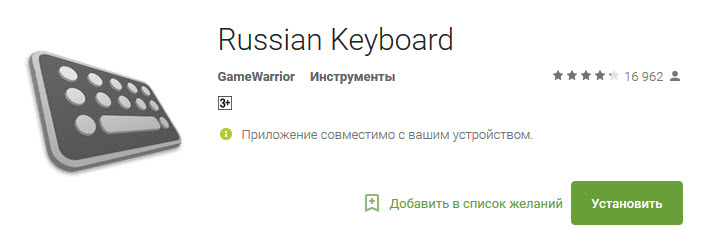
Для активации необходимо выполнить следующие действия:
- в настройках выбираем язык и ввод;
- клавиатура и способы ввода - «Russian keyboard»;
- в настройках приложения выбирается раскладка «External Keyboard RU»;
- устанавливается задержка 900 мс. Переключение раскладки - «SHIFT» + «Пробел».
- Для Android начиная с версии 5.0 и выше, откройте настройки, найдите пункт «язык и ввод», в пункте физическая клавиатура выбрать необходимые языки. Смена языка ввода производится с помощью одновременного нажатия клавиш «CTRL» + «Пробел»
- Для ОС «Windows» используем стандартный набор клавиш «CTRL» + «SHIFT» / «SHIFT» + «ALT»



